Cómo agregar transiciones en Adobe Premiere Pro
En muchas situaciones al editar un video, un corte de salto es el enfoque más fácil y natural para unir clips. Sin embargo, si desea algo más estilizado para proyectos como videos musicales, comerciales, avances o introducciones y finales, otros tipos de transiciones son útiles.
En el interior Adobe Premiere Pro, hay muchos efectos de transición disponibles y puede cambiarlos infinitamente para adaptarlos a su video. En este artículo, aprenderá dónde encontrar efectos de transición, cómo colocarlos en su proyecto y cómo incrustarlos para que se vean como usted desea. Una vez que domine las transiciones, será una herramienta importante que podrá utilizar en muchos proyectos futuros.

Cómo agregar una transición en Premiere Pro
Encontrar y agregar transiciones es un proceso muy simple. Puede encontrar todas sus opciones de transición en Efectos panel, al que puede acceder desde la barra de opciones superior. Seleccione esto y el panel aparecerá a la derecha. Siga estos pasos para agregar su transición.
- En el Efectos firmar, ir a transiciones de vídeo.
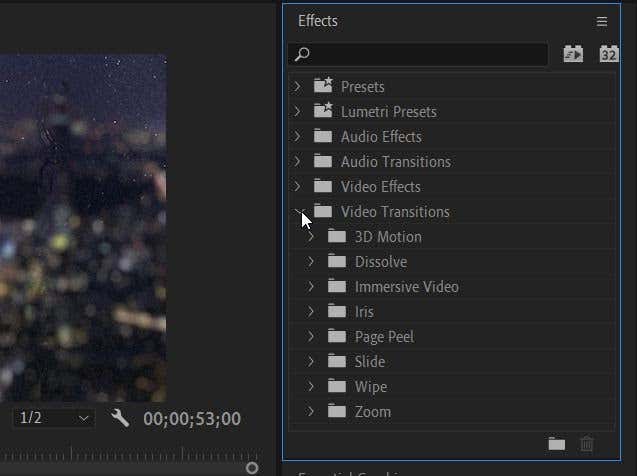
- Seleccione uno de los tipos de transición y encuentre el que desea usar.
- Haz clic y mantén presionada la transición y arrástrala al principio o al final del clip donde quieras usarla. O colóquelo entre dos clips para hacer la transición entre el final de un clip y el comienzo de otro.
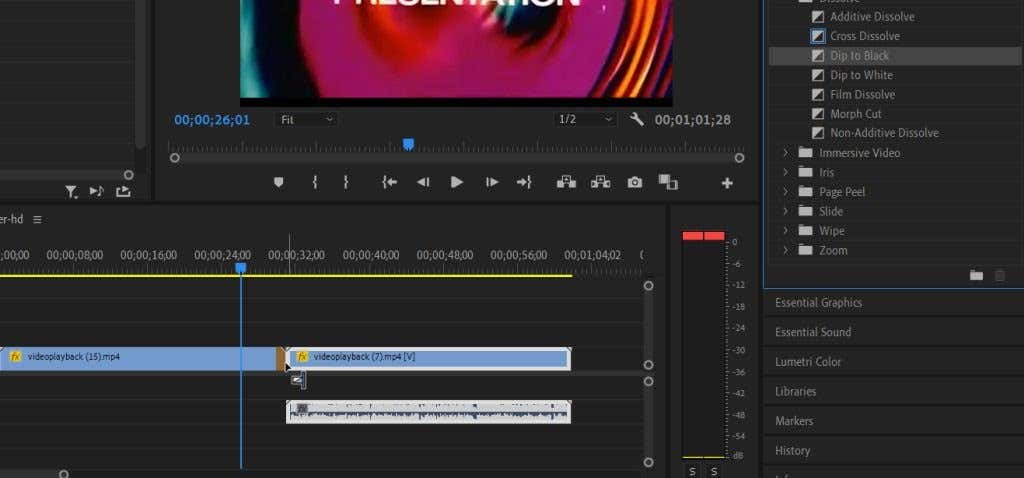
Hay muchas transiciones diferentes en Premiere, y algunas de ellas pueden adaptarse mejor a su proyecto que otras. Para transiciones más naturales, debe buscar en la sección Fade. La mayoría de los otros efectos de transición pueden parecer un poco exagerados o cursis, pero dependiendo de su proyecto, pueden funcionar, especialmente si decide editar la transición usted mismo.
Cómo editar una transición
Tal vez no quiera que una transición dure tanto o no quiera que sea tan notoria. Afortunadamente, Premiere le permite editar fácilmente sus transiciones en el panel Efectos. Editar una transición es un poco diferente de editar otros efectos de Premiere, Sin embargo. Entonces sigue estos pasos para conseguir el tuyo perfecto.
- Ir al controles de efectos panel superior izquierdo cuando se trabaja bajo el Efectos lengua.
- Ahora, en la línea de tiempo, seleccione la transición que agregó a sus clips. deberías ver el controles de efectos cambio de panel, con cuadrados etiquetados UNA y B y una mini línea de tiempo encima de eso.
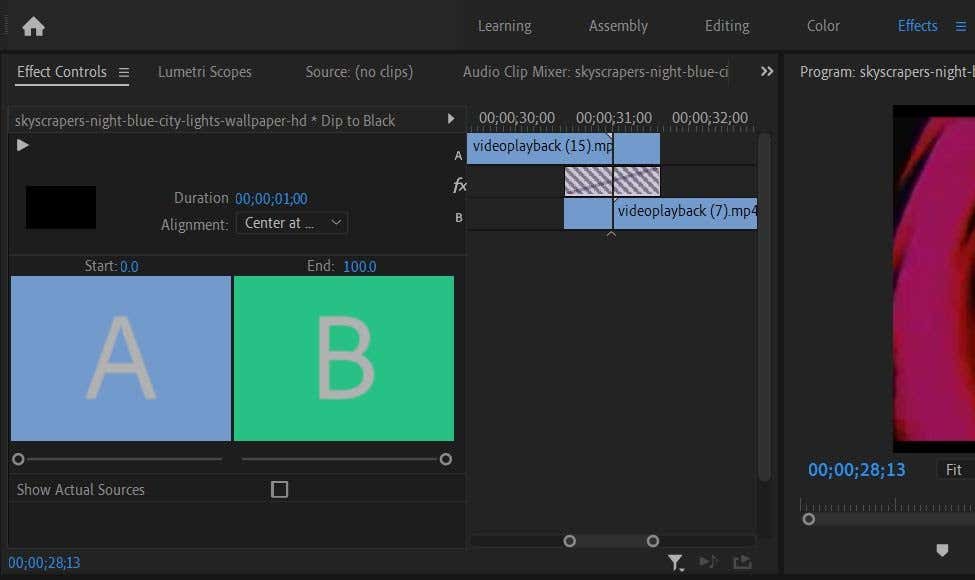
- Puede cambiar el punto de inicio de la transición accediendo a la barra debajo del cuadrado A. Haga clic y arrastre el círculo pequeño para cambiar el Para comenzar para evaluar. Esto hará que la transición comience más cerca o más lejos del comienzo del segundo clip. Para cambiar el punto final de la transición, use la barra debajo del cuadrado B.
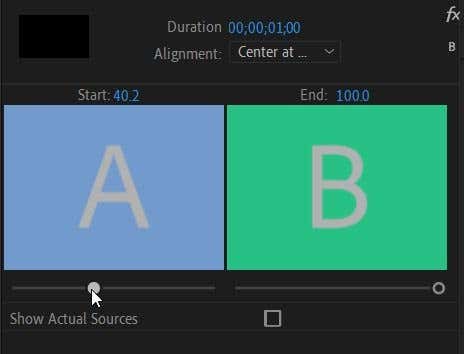
- También puede cambiar la duración de la transición como un todo con el Duración para evaluar. Si pasa el cursor sobre este valor, puede hacer clic y arrastrar hacia la izquierda o hacia la derecha para cambiarlo. Esto hará que toda la transición sea más larga para ambos clips.
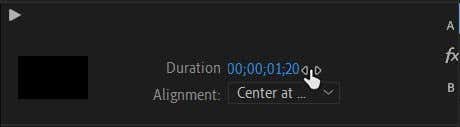
- También puede alinear rápidamente la transición para comenzar donde se cortan los clips. Ir al Alineación menú desplegable y seleccione dónde desea que comience o finalice la transición según el corte.
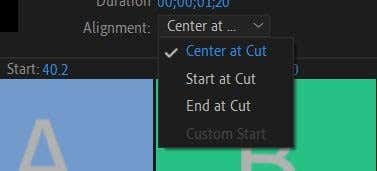
Usando estos controles de efectos, puede hacer que su transición sea suave y encaje perfectamente en su proyecto. Además, cualquier edición que realice se modificará en tiempo real, para que pueda ver cómo afectan su video mientras edita.
Lee También Cómo Crear Un Código QR En 7 Sencillos Pasos
Cómo Crear Un Código QR En 7 Sencillos PasosDependiendo de la transición que elija, puede tener más o menos opciones para modificar la transición. Por ejemplo, si agrega una transición de video envolvente, puede modificar cualidades específicas de los efectos de luz, como exposición, rotación, etc. Por lo general, puede cambiarlos cambiando un valor o seleccionando una opción de una lista desplegable. En ese caso, experimente para ver qué funciona para usted.
Cómo eliminar una transición
Si decide que una transición simplemente no funciona en su proyecto, es fácil eliminarla. Solo asegúrese de que desea eliminarlo antes de hacerlo, ya que se perderán los cambios que haya realizado en la transición.
Hay dos formas diferentes de eliminar una transición:
- Encuentra la transición en tu línea de tiempo y selecciónala. así que golpea regresando en tu teclado.
- Seleccione la transición en su línea de tiempo y haga clic derecho. Seleccione claro y la transición se borrará.

Agregar transiciones en Adobe Premiere Pro
Hacer una transición correctamente puede resultar en efectos icónicos: solo mire el uso memorable de la transición Wipe en Star Wars. También pueden ser geniales para agregar un toque extra a videos musicales, comerciales o cualquier video que compartas en las redes sociales.
Intente usar transiciones y estará bien encaminado para hacer una gran adición a cualquiera de sus proyectos.
Lee También No Hay Altavoces Ni Auriculares Conectados: Métodos Para Solucionarlo
No Hay Altavoces Ni Auriculares Conectados: Métodos Para SolucionarloSi quieres conocer otros artículos parecidos a Cómo agregar transiciones en Adobe Premiere Pro puedes visitar la categoría Informática.

TE PUEDE INTERESAR